4 måter å bli kvitt skrivefeil på grunn av bærbar styrepute
Miscellanea / / February 10, 2022
Selv om bærbare datamaskiner kommer med pekeplate som skal erstatte en ekstern mus, ser det ut til at et flertall av bærbare brukere foretrekker den gode gamle musen fremfor den innebygde pekeplaten. En av hovedårsakene, etter min mening, er de hyppige skrivefeilene som vanligvis støtes på av nybegynnere bærbare brukere.
Du har kanskje opplevd det selv. Mens du skriver på et dokument, beveger markøren seg plutselig til gud-vet-hvor på grunn av utilsiktet kontakt mellom fingeren eller håndflaten din med pekeplaten. Resultatet er ulempen ved å skrive inn det du trodde du nettopp skrev riktig på nytt.

Så den beste måten å forhindre slike problemer på er å deaktivere styreplaten på den bærbare datamaskinen når du skriver. I denne artikkelen vil du lære hvordan du oppnår det. (Bilde med tillatelse – Synaptics )
1. Deaktiver Touchpad via kontrollpanelet
Systemet ditt må ha styrepute-driveren installert. La oss ta det vanligste merket Synaptics som et eksempel. Du kan åpne "Museegenskaper" i kontrollpanelet, og deretter bytte til "Enhetsinnstillinger"-fanen med Synaptics-logoen.
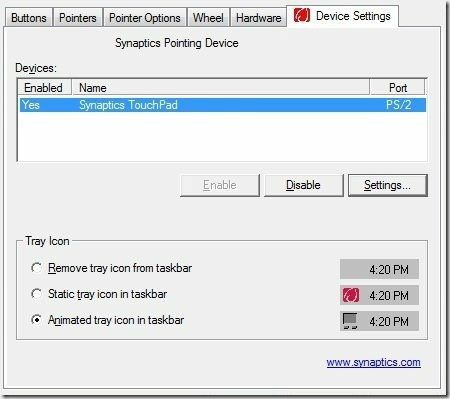
Nå vil du se enhetslisten, velg Synaptics Touchpad, og klikk deretter på "Deaktiver" for å stoppe den fra å fungere.
2. Deaktiver berøringsplaten via bærbar PC-tastatur
De fleste bærbare datamaskiner på markedet har en innebygd funksjonstast (Fn), akkurat som WiFi-svitsjen, for raskt å slå pekeplaten på eller av.
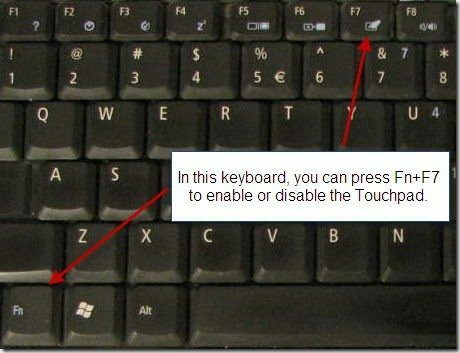
Denne nøkkelen kan være der på den bærbare datamaskinen. Det avhenger av hvilket merke bærbar datamaskin du bruker.
3. Bruk TouchFreeze for å deaktivere Touchpad
Mens de to metodene nevnt ovenfor bare kan deaktivere styreplaten permanent, TouchFreeze er en strålende liten applikasjon som deaktiverer styreplaten midlertidig når du begynner å skrive. Derfor trenger du ikke å kontrollere styreflatebryteren manuelt. Bare la den kjøre bakgrunnen, og gjør arbeidet ditt trygt.
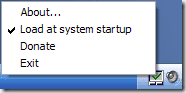
Imidlertid så det ikke ut til at verktøyet ovenfor virket riktig på Windows 7-systemet mitt. Kanskje det bare er for XP-brukere.
4. Bruk Touchpad Pal for å deaktivere Touchpad
I likhet med TouchFreeze, Touchpad Pal kan også automatisk deaktivere Touchpad når du skriver tekst.
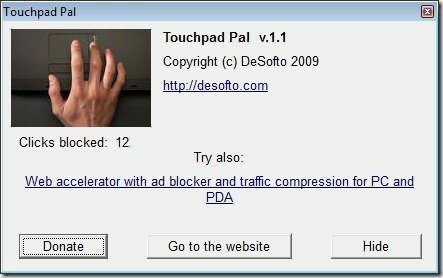
Sammenlignet med verktøyene introdusert ovenfor, har Touchpad pal noen fordeler. Som om den er kompatibel med Windows Vista og Windows 7, og viser frekvensen "Klikk blokkert" i hovedgrensesnittet.
Så det var de 4 metodene for å bli kvitt det irriterende pekeplateproblemet mens du skriver. Har du noen flere interessante tips om hvordan du bruker en bærbar datamaskin med høyere effektivitet? Del med oss i kommentarfeltet.
Sist oppdatert 7. februar 2022
Artikkelen ovenfor kan inneholde tilknyttede lenker som hjelper til med å støtte Guiding Tech. Det påvirker imidlertid ikke vår redaksjonelle integritet. Innholdet forblir objektivt og autentisk.
VISSTE DU
Notion, produktivitetsappen, ble grunnlagt i 2013.



